解决苹果手机无法连接TP无线AP的全方位指南
- By tokenpocket钱包
- 2025-07-15 05:19:10
在现代社会中,无线网络已经成为了人们日常生活中不可或缺的一部分。特别是在智能手机普及的今天,我们几乎依赖无线网络来完成各种任务。有些用户在使用苹果手机连接TP无线AP时,却遇到了一些问题,导致无法顺利完成连接。在这份全面的指南中,我们将探索可能导致问题的原因,并提供多种解决方案,帮助用户轻松解决苹果手机与TP无线AP之间的连接问题。
一、认识TP无线AP与苹果手机的兼容性
首先,我们需要了解TP无线AP是什么,以及它是如何与苹果手机进行连接的。TP无线AP,是指TP-LINK品牌的一系列无线路由器和无线接入点(Access Point),它们通过无线上网技术为用户提供互联网接入。在国际市场上,TP-LINK以其经久耐用的产品,以及用户友好的管理界面而受到广泛欢迎。
从技术层面来看,TP无线AP应该与苹果手机的Wi-Fi功能完全兼容。这意味着,如果设置正确,用户应该能够轻松连接到无线网络。然而,实际操作中,有时可能因为设置不当、固件版本不兼容、信号干扰等因素导致连接失败。
二、检查网络设置
在开始解决连接问题之前,用户首先应该检查TP无线AP的网络设置。确认以下几点是至关重要的:
1. **SSID(无线网络名称)**: 确保你的TP无线AP的SSID已经开启,并且可以被其他设备发现。如果SSID隐藏,用户的苹果手机将无法探测到该网络。
2. **密码**: 确保输入的无线密码正确,因为输入错误的密码是最常见的连接失败原因。此外,建议在更改某些位置设置时重启AP,使设置生效。
3. **无线模式**: 检查TP无线AP的无线模式设置。如果你使用的TP无线AP支持多种无线模式,如802.11b/g/n等,请确保与你的苹果手机兼容。通常建议设置为“混合模式”。
三、重启设备
有时候,简单的重启操作就能解决很多网络问题。无论是苹果手机还是TP无线AP,设备在长时间使用后可能会出现系统异常、内存占用过高等问题,从而影响到连接。
1. **重启TP无线AP**: 可以通过拔掉电源或者使用管理界面进行重启。在重启后,等待设备重新启动并完全恢复到工作状态后,再尝试重新连接。
2. **重启苹果手机**: 对于苹果手机,用户可以长按电源键,滑动关机后再开启手机,这样可以清除可能存在的临时故障。
四、保持固件更新
确保TP无线AP的固件是最新的非常重要,因为许多连接问题是由于固件版本不兼容引起的。要检查固件更新,请访问TP-LINK官方网站:
1. 登录管理界面,找到“固件升级”部分,检查当前固件版本与官方网站上的最新版本。
2. 如果有新版发布,按照说明进行固件的下载和升级。请注意,在进行升级时,需要保持电源正常供电,避免在升级过程中断电。
五、排除干扰
无线网络的连接质量受周围环境的影响较大。例如无线信号的干扰可能会导致连接不稳定,也可能让设备无法找到网络。
1. **物理阻挡**: 确保TP无线AP的安装位置尽量居中,不要被柜子、墙壁和家具等大型物体阻挡。
2. **其他设备的干扰**: 相邻的无线网络、微波炉、无线耳机、蓝牙设备等都可能产生干扰。可以尝试更改无线信道,在TP无线AP的设置中选择较少干扰的信道。
六、检查苹果手机设置
除了TP无线AP的设置外,苹果手机自身的设置也是关键。以下是一些检查内容:
1. **关闭Wi-Fi助理**: 有时,Wi-Fi助理功能可能会导致意外地连接错误的网络。进入设置,选择“蜂窝移动网络”,关闭Wi-Fi助理。
2. **忘记已保存网络**: 如果之前连接过同一TP无线AP,但现在无法连接,可以在“设置”-“Wi-Fi”中找到该网络,选择“忘记网络”,然后再次尝试连接。
七、联系技术支持
如果经过以上步骤仍然无法解决连接问题,或者不确定某一操作的影响,可以考虑联系TP-LINK的客户支持服务。通过拨打客服电话、发送邮件或者查询帮助文档等方式,均可得到专业的技术支持。
相关问题解答
在处理苹果手机与TP无线AP连接问题时,用户还可能有以下相关
TP无线AP的信号弱,导致连接不稳定,怎么办?
如果用户发现连接TP无线AP的信号弱,导致苹果手机连接不稳定,建议采取如下步骤:
1. **调整AP位置**: 尝试将TP无线AP放置在空旷处,尽量避免在角落或靠近大型金属物体的位置。
2. **中继或扩展AP**: 如果居住环境过大,可以使用信号中继器(extender)或者添加额外的AP以增加无线信号覆盖范围。
3. **下载信号监测工具**: 使用一些信号强度测量工具,比如“WiFi Analyzer”,检查当前网络的信号强度并选择更合适的信道。
苹果手机无法找到TP无线AP的网络,应该怎么做?
如果苹果手机在Wi-Fi设置中无法检测到TP无线AP的网络,考虑以下方案:
1. **确认AP开机**: 确保TP无线AP处于打开状态,可以通过电源指示灯来检查。
2. **开启SSID广播**: 如果TP无线AP的SSID设置成了隐藏,手机就无法找到该网络。登录TP无线AP的管理界面,确保SSID广播已启用。
3. **更新苹果手机操作系统**: 确保苹果手机的操作系统是最新版本,可以在“设置”-“通用”-“软件更新”中检查。
TP无线AP的无线安全设置有什么影响?
在设置TP无线AP时,无线安全设置的选项十分重要,直接影响到连接的安全性与可用性:
1. **WPA/WPA2加密**: 选择WPA2加密方式,提供更强的安全性,同时确保与苹果手机兼容。避免使用WEP,在现代设备中,WEP已经不再安全。
2. **最大登录用户设置**: 有些TP无线AP允许用户设置最大登录用户数,确保没有超过上限,会影响后续设备的接入。
3. **MAC地址过滤**: 如果启用了MAC地址过滤,确保已经将苹果手机的MAC地址加入到允许列表中。
如何重置TP无线AP以解决连接问题?
如果以上方法都无效,最后的解决方案是将TP无线AP恢复到出厂设置:
1. **找到重置按钮**: 通常位于TP无线AP后面,用尖物(如牙签)持续按压重置按钮10秒钟。
2. **重新配置**: 重置后,会丢失所有自定义设置,需要通过网页管理界面重新设置SSID、密码和其他相关参数。
使用公共无线网络连接TP无线AP的方法有什么不同?
在公共场愿意使用TP无线AP时,连接方式可能会有些不同,主要注意以下事项:
1. **使用合法途径**: 确保选择连接合法的AP,避免在未授权的情况下连接公共无线网络。
2. **连接后的页面跳转**: 尝试连接后,可能会出现另一个需要登录的页面(如Wi-Fi登录),需提供使用许可或接受条款。
3. **注意安全**: 连接公共AP时,避免发送敏感信息,尽量使用VPN软件保障上网安全。
总之,通过对以上问题的详细讨论,用户应该能够更加全面地理解如何解决苹果手机无法连接TP无线AP的问题。希望每位用户都能够顺利连接到优质的无线网络,享受无缝的网络体验!